「ほかのiPhoneのパスコードを入力」と要求された時に何を入力すればいい
iPhoneの初期設定、iOS 16アップデート、iPhoneを復元した後、「ほかのiPhoneのパスコードを入力」と要求されました。この画面が出たら、何を入力すれば良いのかがよくわかりません?自分のiPhoneのパスコードを入力しても進みません。そのために、今回は、「ほかのiPhoneのパスコードを入力」が出たと、何を入力するのは、パスワードを忘れたときの対処法を詳しくご紹介します。
iPhoneをiOS 16にアップデートした後、普段と通り、設定を行っています。しかし、Apple IDとパスワードを入力した後、「ほかのiPhoneのパスコードを入力」と要求されました。何を入力すれば良いのか?パスコードを忘れたら、どうすればいいのか?そのために、今回は、「ほかのiPhoneのパスコードを入力」が出たと、何を入力するのは、パスワードを忘れたときの対処法を詳しくご紹介します。
目次隠す
「ほかのiPhoneのパスコードを入力」画面
- iPhoneの初期設定直後
- クイックスタートの後
- iOS 16アップデートの後
など、以上の操作を行うと、「ほかのiPhoneのパスコードを入力」が要求されました。
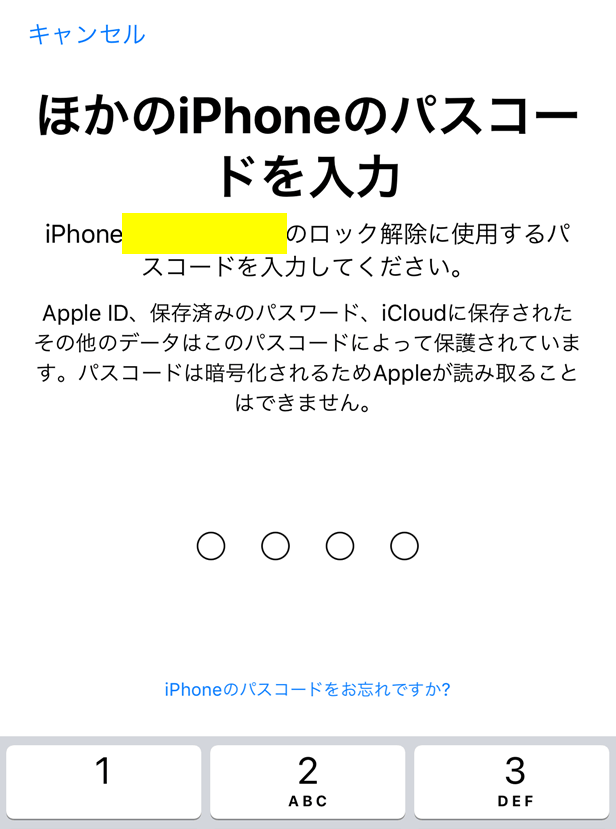
ほかのiPhoneのパスコードを入力
何を入力すれば良いのか
「ほかのiPhoneのパスコード」は、『ほかのiPhone』のパスコードと区切って、よくわかります。『ほかのiPhone』を詳しく言うと、同じApple IDでログインしていたiPhoneとなります。つまり、機種変更前に使っていたiPhoneのパスコードです。
なので、「ほかのiPhoneのパスコードを入力」画面が表示されたら、同じApple IDでログインしていたiPhoneのパスコードを入力してください。
筆者はiPhone 7からiPhone 11へ機種変更して、iPhone 7のパスコードを入力してうまくいきます。
iPhoneのパスコードを忘れた、間違え続けると
iPhoneのパスコードを忘れて、間違ったパスコードを続けて入力すると、「パスコードが違います」というメッセージがでてきます。「ほかのデバイスを使用」または「保護されたデータをリセット」を選択してください。

保護されたデータをリセット
iPhoneの画面ロックを忘れたときに強制解除する方法
iPhoneを再起動するときや、初期化した時など、パスコードの入力が必要となります。普段は、顔や指紋認識でiPhoneを起動しますが、パスコードをうっかり忘れました。また、長時間使用しない、旧いiPhoneを音楽やビデオプレイヤーとして使いたいです。パスコードのことを全然思い出せない!
その場合、対策としてiPhoneパスワード解除ツール – AnyUnlockをおすすめします。
AnyUnlockで解除できるロック
- iPhoneの画面ロック:Face ID、Touch ID、4桁・6桁パスコード
- スクリーンタイムパスコード・機能制限
- 暗号化したバックアップのパスワード
- Apple IDを削除・探す
- アクティベーションロックをバイパス
- MDMをバイパス(MDMファイルを削除)
- iPhoneで保存済みのパスワードを管理
など、ぼほすべてのiPhoneのロックを解除できます。
さて、今すぐAnyUnlockを無料ダウンロードして体験しましょう。
Step 1.公式サイトからAnyUnlockを無料ダウンロード&インストールします。
Step 2.インストールが終わったら、AnyUnlockは自動的に起動されます。「画面ロックを解除」をクリックします。

「画面ロックを解除」をクリック
Step 3.USBケーブルでiPhoneをパソコンに接続してください。
AnyUnlockはiPhoneを検出したら、以下の画面で「開始」ボタンをクリックします。

「開始」をクリック
もし、iPhoneが認識されないなら、下記の手順でiPhoneをリカバリーモードに入ってください。

リカバリーモードに入る
Step 4.それで、下記の画面でiPhoneの情報を確認して、ファームウェアパッケージをダウンロードしてください。

「ダウンロード」ボタンをクリック
Step 5.ダウンロードが完了したら、「今すぐ解除」ボタンをクリックすると、AnyUnlockは自動的にiPhoneの画面ロックを解除します。

「今すぐ解除」をクリック
Step 6.しばらくすると、iPhoneの画面ロックを強制解除しました。画面指示によって、iPhoneを設定してください。

画面ロックを正常に解除
最後に
以上は、iOS 16アップデートした後、「ほかのiPhoneのパスコードを入力」と要求された時の対処法です。およびiPhoneのパスコードを忘れた時の解除方法もご紹介しました。
iPhoneのスクリーンタイムパスコードを、iTunesバックアップの暗号化、さらにアクティベーションロックを解除したいなら、ぜひ、AnyUnlockを使ってみてください。

